檔案操作・共有【Android】
在Android版中,若想開啟或保存以CLIP STUDIO PAINT製作的作品,會使用『檔案選擇器對話方塊』。
此外,在Android環境下使用以CLIP STUDIO PAINT Ver. 3.1.5以前版本製作的作品時,初始設定的保存位置會不同於Ver. 3.2以後的版本。使用Ver. 3.1.5以前版本製作的作品,能透過『檔案選擇器對話方塊』中[追加參照對象]上顯示的[以前的保存位置]開啟。
檔案選擇器對話方塊
[檔案選擇器]對話方塊是在Android環境中,以CLIP STUDIO PAINT打開作品檔案,或者保存以CLIP STUDIO PAINT製作的作品時,會用到的對話方塊。
以CLIP STUDIO PAINT Ver. 3.2以後版本製作的作品,初始設定的保存位置為[Document]→[Clip Studio]資料夾。
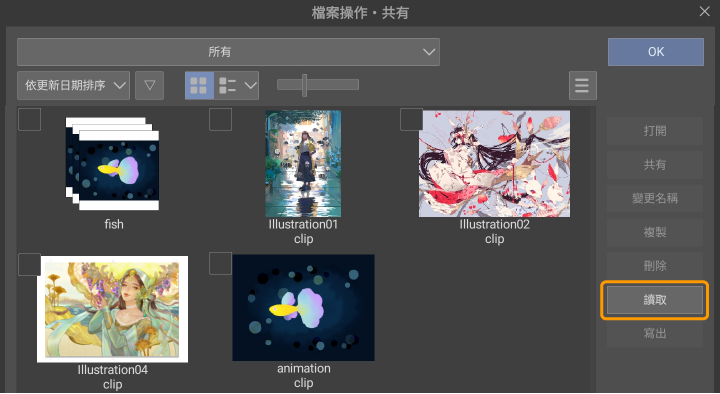
①從儲存空間指定・從儲存空間開啟
開啟OS的檔案管理應用程式,即可指定保存資料夾,或開啟檔案。執行保存時會顯示[從儲存空間指定],開啟檔案時會顯示[從儲存空間開啟]。
②最近使用的項目
點擊即可檢視最近保存的檔案。會於開啟或讀取檔案時顯示的項目。
③Clip Studio
可以顯示保存於內部儲存空間中[Document]→[Clip Studio]資料夾的檔案與資料夾。
④追加參照對象
可以在對話方塊中指定登記常用的資料夾。點擊後,會顯示OS的檔案管理應用程式。選擇欲使用的資料夾,點擊下方顯示的[使用這個資料夾],即可在[使用這個資料夾]上追加指定的資料夾。
下次之後,點選資料夾名稱,即可顯示資料夾內的檔案。
備忘 | ·追加時,若顯示[使否允許Clip Studio進行存取?],請點選[允許]。 ·若由CLIP STUDIO PAINT Ver. 3.1.5以前的環境進行更新,[追加參照對象]上會顯示[以前的保存位置]。能夠顯示Ver. 3.1.5以前的環境保存的檔案。 |
⑤追加
可以進行與[追加參照對象]相同的操作。
⑥刪除
能從[檔案選擇器]對話方塊中刪除目前顯示的參照對象。它將不再出現於對話方塊中,但已保存的資料夾與檔案仍會保留在裝置內。另外,無法刪除[最近使用的項目]與[Clip Studio]。
⑦頁面路徑
會顯示目前開啟的檔案的路徑。點選資料夾名稱,即可顯示該資料夾。
⑧顯示方法
可將檔案一覽的顯示方式切換為清單顯示或區塊顯示。
⑨排序/種類
點擊後會顯示選單。
點擊[種類]後,選擇於檔案一覽中顯示的檔案種類,即可指定特定檔案。
可選擇[變更日]・[名稱]・[格式]・[尺寸],並以所選的項目為基準,重新排序檔案一覽中的檔案或資料夾。再次選擇相同項目後,可以切換由小到大排序或由大到小排序。
⑩檔案一覽
可以顯示保存於所選資料夾內的檔案與資料夾。選擇資料夾後,即可將檔案保存於資料夾中,或開啟資料夾內的檔案。
若想開啟或讀取檔案,可以選擇於檔案一覽中顯示的檔案。亦可選擇多個檔案。
⑪全選
選擇顯示的所有檔案。會於開啟檔案時顯示。
⑫打開
讀取所選的檔案並開啟。保存檔案時不會顯示。
⑬檔案名稱
會顯示執行保存或寫出時的檔案名稱。亦可在這個畫面中指定檔案名稱。開啟或讀取檔案時不會顯示。
⑭保存
可於目前顯示的資料夾中保存或寫出檔案。開啟或讀取檔案時不會顯示。
檔案操作・共有對話方塊
在Android環境中,使用CLIP STUDIO PAINT Ver. 3.1.5以前版本製作的作品會保存於特定的資料夾內,可以透過[檔案操作・共有]對話方塊進行操作。
除了可管理此資料夾中保存的檔案,還能寫出到別的資料夾。
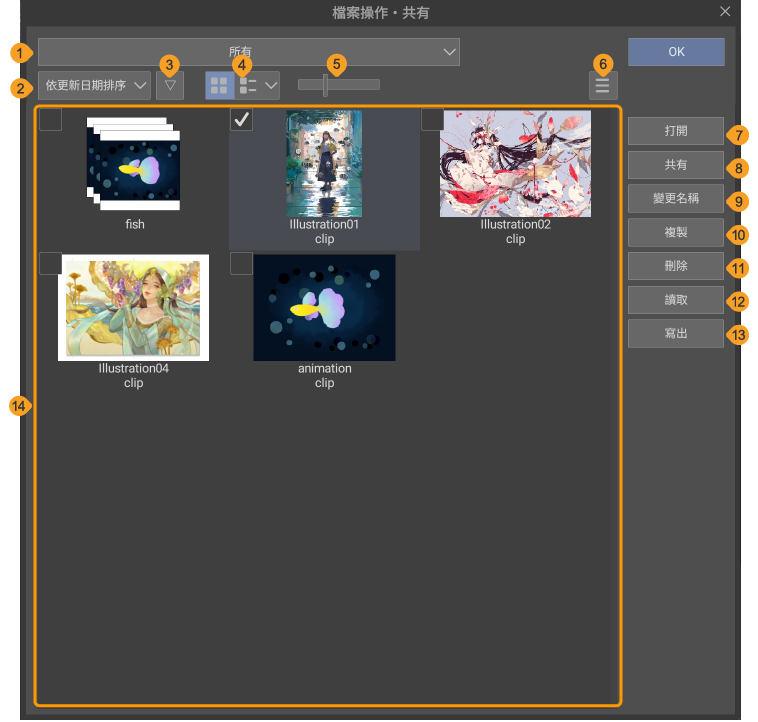
①篩選檔案
可以篩選要顯示的檔案種類。點擊即可選擇檔案的種類。
②顯示基準
可以設定檔案的顯示順序。可選擇[依名稱排序]・[依種類排序]・[依尺寸大小排序]・[依更新日期排序]・[依建立日期排序]。
③由小到大排序・由大到小排序
可以切換顯示檔案的順序,可以選擇由小到大排序或由大到小排序。
④顯示方法
可以從[收藏]和[清單]中選擇顯示方法。
⑤顯示尺寸
可以調整顯示檔案和資料夾縮圖的尺寸。
⑥選單
點選後,會顯示選單。可以針對在檔案清單中所選擇的檔案或資料夾,進行與[檔案操作・共有]對話方塊中的按鈕相同的操作。
⑦打開
以CLIP STUDIO PAINT開啟從檔案清單中選擇的檔案。
使用平板電腦版時,若選擇多個檔案後點擊[打開],即可在CLIP STUDIO PAINT中一次打開所選的檔案。
⑧共有
可以使用應用程式共有從檔案清單中選擇的檔案或資料夾。也可以將檔案保存到其他雲端服務,或將檔案公開到SNS上。能在[共有]上使用的應用程式會因環境而異。
⑨刪除
可以刪除從檔案清單中所選擇的檔案或資料夾。
⑩寫出
可以複製從檔案清單中選擇的檔案,並寫出到裝置的儲存空間。
若要寫出包含多個檔案的資料夾時,則會壓縮為ZIP格式。壓縮的資料夾如下所示。
·保存多頁作品時的管理資料夾
·以『連號圖像』寫出的資料夾
·從『一併寫出』・『同人誌印刷用數據』寫出的資料夾
若要在其他環境中打開檔案,請先將之前寫出的檔案解壓縮。
⑪檔案清單
CLIP STUDIO PAINT的作業資料夾中包含的檔案和資料夾一覽。點擊圖示旁的勾選框,可以選擇檔案或資料夾。
若為資料夾,將以下列方式顯示。
·多頁作品僅會在縮圖中顯示開頭頁面的管理檔案。
·使用『連號圖像』或『一併寫出』寫出的圖像會收納在資料夾內,並顯示為多個圖像重複的圖示。無法使用[檔案操作・共有]對話方塊打開資料夾內的圖像。